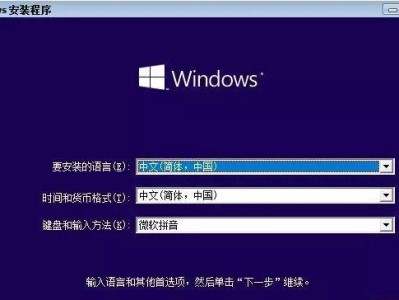在当今互联网时代,许多用户更喜欢使用更新的操作系统,如Windows10或Windows11。然而,某些老旧电脑或特定工作需要,可能需要使用旧版本的操作系统,如WindowsXP。本文将向您展示如何使用U盘轻松安装XP系统,让您的电脑重新焕发活力。

准备所需材料
1.准备一台运行Windows系统的电脑
2.一个至少4GB容量的U盘

3.WindowsXP安装光盘镜像文件(ISO文件)
4.Rufus软件
下载并安装Rufus软件
Rufus是一款免费且易于使用的软件,能够帮助我们将ISO文件制作成启动U盘。在本中,我们将详细介绍如何下载和安装Rufus软件。
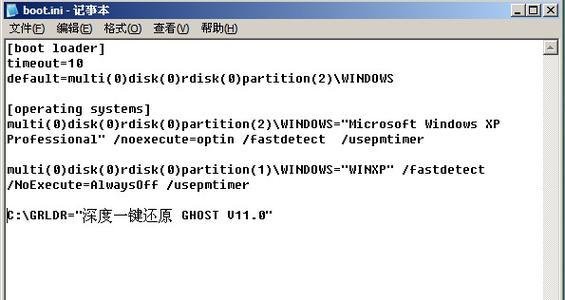
打开Rufus软件并设置相关选项
1.插入U盘,并确保Rufus软件能够正确识别到U盘
2.在"引导选择"中,选择"MBR分区方案"和"BIOS或UEFI"选项
3.在"文件系统"中,选择"FAT32"
4.在"创建启动磁盘使用"中,选择"ISO镜像"
5.点击"选择"按钮,找到您下载好的XP系统ISO文件,并点击"打开"
启动U盘制作过程
1.点击"开始"按钮,Rufus软件将开始制作启动U盘
2.制作过程需要一些时间,请耐心等待,确保电脑保持通电状态
重启电脑并进入BIOS设置
1.关闭电脑并插入制作好的XP系统启动U盘
2.打开电脑,并按下BIOS设置进入键(通常是Del或F2键)
3.进入BIOS设置界面后,将启动选项更改为U盘启动
安装XP系统
1.保存BIOS设置并退出,电脑将自动从U盘启动
2.根据提示语言选择、许可协议阅读和接受、磁盘分区和格式化等步骤进行XP系统的安装
等待系统安装完成
1.完成安装后,系统将自动重启
2.根据提示进行一些初始设置,如用户名、密码等
更新系统和驱动程序
1.安装完成后,连接到互联网,并使用WindowsUpdate更新系统
2.访问电脑制造商的官方网站,下载并安装最新的驱动程序,以确保系统的稳定性和兼容性
安装必备软件
1.下载并安装常用的防病毒软件、办公软件和浏览器等必备软件,以满足您的日常需求
配置系统设置
1.根据个人偏好,调整桌面背景、屏幕分辨率和声音设置等系统设置项
备份系统
1.安装完成后,定期备份系统以防止数据丢失,确保系统的稳定性
解决常见问题
1.提供了一些常见问题和解决方法,如无法启动、驱动程序兼容性问题等
了解XP系统的支持情况
1.了解XP系统的支持情况以及可能会遇到的安全隐患
卸载XP系统(可选)
1.提供了卸载XP系统的方法,以便将电脑恢复到原来的操作系统
结语与
通过本教程,我们学习了如何使用U盘快速轻松地安装XP系统。请确保您已备份重要数据,并定期更新系统和驱动程序以保持电脑的安全性和性能。希望本教程能够对您有所帮助,让您的电脑重新焕发活力。